PACFramework
Послідовність розгортання SA_LibraryPFW з використанням PACFramework Tools
Дані методичні рекомендації варто використовувати як рекомендовану процедуру розгортання. Необхідно розуміти, що використовувана бібліотека змінюватиметься в процесі виправлення помилок або добавленні нових компонентів. Також може змінюватися проект для прикладу в ПЛК та і самі рекомендації. Актуальна версія завжди лежить на репозиторії.
Опис утиліт розгортання знаходиться за наступним посиланням.
1. Створення проекту на базі SA
- Запустіть Plant SCADA та створіть новий проект на базі стартового проекту SA, наприклад з назвою
ExamplePFW_depl - Створіть одного користувача з правами (на базі ролі) адміністратора
Увага, з метою уникнення втрати даних, робіть резервну копію перед виконанням кожного пункту!
Для Modbus TCP/IP
-
Створіть необхідні I/O Device, з яким буде відбуватися зв’язок, які використовуються в проекті
- PLC1 Modbus TCP/IP
-
PLC2 Modbus TCP/IP
- Скомпілюйте проект, щоб перевірити що немає помилок
- Зробіть бекап проекту.
Для OFS OPC
- Налаштуйте проект Unity PRO/Control Expert на використання Data Dictionary
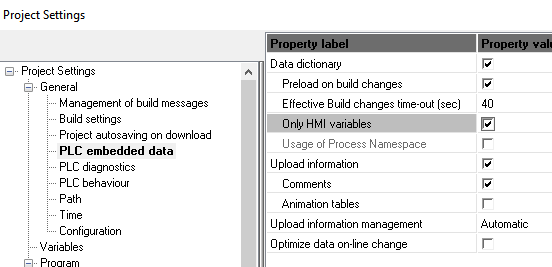
- Налаштуйте теги що мають бути доступні в Unity PRO/Control Expert, як теги HMI, після чого скомпілюйте проект, зокрема необхідно виставити властивість для таких змінних:
- PLC
- SUBMODULE
- PARASTOHMI
- MODULES
- CH_BUF
- VARBUF
- AIH
- DIH
- DOH
- AOH
- ACTH
- ACTBUF
- Налаштуйте OFS через OFS Configuration Tool, зокрема:
- створіть I/O Device та виставте опцію PLC Embedet data “Using Data dictionary”
-
Перевірте доступ OFS до об’єктів завантаженого проекту в ПЛК за допомого OFS Client
-
Створіть необхідні I/O Device, з яким буде відбуватися зв’язок, які використовуються в проекті
- PLC1 - OFS OPC з відповідним посиланням на Alias
-
PLC2 - OFS OPC
- Скомпілюйте проект, щоб перевірити що немає помилок
- Зробіть бекап проекту.
2. Завантаження та встановлення PACFramework Tools
Каркас НЕ передбачає обов’язкове використання утиліт розгортання (PACFramework tools), але це значно пришвидшує розробку. Тому в даній роботі передбачається використання автоматичних утиліт розгортання pacframework-tools.
- Встановіть утиліти, як це описано в репозиторії, скористайтеся рекомендованим скриптом
- Перейдіть до створеної директорії в домашній папці, створіть там директорію з іменем
source - Відкрийте файл налаштування
config.iniперевірте і виправте налаштування і збережіть файл. Нижче наведений приклад розділу citecttools
[citecttools]
plcsourcepath = C:\Users\user\pacframeworktools\source; місце для xlst
pathresult = C:\Users\user\pacframeworktools\result ; місце для проміжних файлів
pathlog = C:\Users\user\pacframeworktools\log
pathmasterdbf = C:\ProgramData\AVEVA Plant SCADA 2020 R2\User
ctprojectname = ExamplePFW_depl
pfwincludename = SA_LibraryPFW
;iodevicename = PLC1, PLC2; ; перелік IODeviceName
cntelemetspergenie = dicnt:8,docnt:8,aicnt:4,aocnt:4 ;кількість елементів на кожен джин
cntactspergenie = 7; кількість ВМ на кожен джин
fpcontentforequipments = {"AIVAR_HMI":"FP_AI", "":""};{"eqtype":"FP"}
eqspacenaming = hierarchical; розбиття на Equipment за _
- У файлі
config.iniнеобхідно також вказати налаштування для кожного iodevice в залежності від типу файлу імпорту
Для xef
; для кожного ПЛК свій підрозділ
[citecttools.plc1]
xeffile = plc1 ; plc1.xef
iodevicename = PLC1 ;IODeviceName
EQprefix = Cell1
[citecttools.plc2]
xeffile = plc2 ; plc2.xef
iodevicename = PLC2
EQprefix = Cell2
Для zef
; для кожного ПЛК свій підрозділ
[citecttools.plc1]
zeffile = plc1 ; plc1.zef
iodevicename = PLC1 ;IODeviceName
EQprefix = Cell1
[citecttools.plc2]
zeffile = plc2 ; plc2.zef
iodevicename = PLC2
EQprefix = Cell2
3. Формування вихідних даних для PACFramework Tools
Для розгортання проекту необхідно в ресурсну директорію помістити файли експортів проектів ПЛК. Нижче розглядається тільки проекти експорту з Unity PRO (Control Expert). Щодо інших варіантів платформ, уточнюйте у розробників або читайте відповідні розділи репозиторію.
- Відкрийте перший проект Unity PRO (Control Expert) і зробіть експорт проекту в папку що вказана в ini-файлі як
plcsourcepathта іменем, що вказаний в налаштуванняхconfig.ini(див вище). Підтримуються формати експорту.xefта.zef, наприкладplc1.xef - повторіть те саме з іншими проектами, наприклад з іменем
plc2.xef
4. Включення SA_LibraryPFW
- Завантажте останню версію
SA_LibraryPFW, який містить усі необхідні скрипти та бібліотечні елементи, та відновіть в робочий простір Citect - Включіть проект
SA_LibraryPFWу свій власний
Увага! Даний проект не буде компілюватися, якщо після цього пункту не зробити мінімальні дії щодо створення Equipments.
5. Формування Equipment
Є дві групи утиліти PACFramework Tools для роботи з Citect SA:
- робота з базою даних проекту
- робота з графікою
Ці утиліти запускаються окремо, так як виконують різного роду діяльність і часто потребують діяльності розробника.
- Запустіть утиліту формування Equipment:
node index citectcreateeqip
- Подивіться в консолі утиліти журнал помилок (починаються з
ERR:,WRN:), якщо помилок немає, перейдіть до наступного пункту - Відкрийте Equipment Editor. Зверніть увагу як розмістился Equipment. Після формування об’єкти можна розмістити у відповідному місці ієрархії пізніше. У демонстраційному проекті це робити не обов’язково.
6. Генерування тегів
- В Citect зробіть
Update Equipment - Зробіть компілювання проекту. Якщо помилок немає переходьте до наступного пункту.
7. Генерування джинів для HMI
- Запустіть утиліту формування Genie для налагодження:
node index citectcreatehmi
Утиліта може працювати кілька хвилин, процес формування джинів можна проконтролювати відкривши Graphics Builder. Утиліта буде створювати джини зі згрупованих та привязаних джинів для всіх обєктів PFW, для всіх ПЛК. Також в аргументі можна вказати назву плк.
- Дочекайтеся повідомлення про формування джинів. Не повинно бути ніяких повідомлень, окрім результату формування джинів формату:
Genie AIVAR1 saved
Враховуючи, що у випадку змін необхідно змінювати тільки частину сторінок налагодження каркасу, окрім команди citectcreatehmi є також наступні команди:
node index citectcreatevarhmi- карта зміннихnode index citectcreateplcmaphmi- карта каналів ПЛКnode index citectcreateacthmi- конфігурування виконавчих механізмів
8. Створення сторінок HMI
- Створіть кілька сторінок для розміщення джинів. Рекомендується за наступним форматом (PLCx - назва PLC):
- PLCx_AIVAR1 …PLCx_AIVARn - сторінки для налагодження AIVAR
- PLCx_DIVAR1 …PLCx_DIVARn - сторінки для налагодження DIVAR
- PLCx_AOVAR1 …PLCx_AOVARn - сторінки для налагодження AOVAR
- PLCx_DOVAR1 …PLCx_DOVARn - сторінки для налагодження AOVAR
- PLCx_PLCMAPs…PLCx_PLCMAPs - сторінки для налагодження каналів
- Кілька сторінок для налагодження ВМ
- Розмістіть на сторінках створені джини та джин буферу відповідного типу. Буфери прив’яжуть до відповідних змінних. Принцип створення сторінок наведений в прикладі ручного розгортання
| Сторінка | Створений джин | |
|---|---|---|
| PLCx_PLCMAPs | PLCx_Rn | |
| PLCx_AIVAR | PLCx_AIVARn | |
| PLCx_DIVAR | PLCx_DIVARn | |
| PLCx_DOVAR | PLCx_DOVARn | |
| PLCx_AOVAR | PLCx_AOVARn |
- У розділі Citect Visualization->Menu Configuration створіть пункти меню Navigation
9. Запуск проекту
- Скомпілюйте проект
- Запустіть проект на виконання, при першому запуску налаштуйте майстер
Послідовність зміни проекту на базі SA_LibraryPFW з використанням PACFramework Tools
Нижче наведена послідовність повторного розгортання проекту з використанням безкоштовної утиліти PACFramework Tools за умови що проект вже розгортався.
- Відкрийте Unity PRO (Control Expert) і зробіть експорт проекту в папку що вказана в ini-файлі як
plcsourcepathта відповідним іменем, що вказані в конфігурації -
Запустіть утиліту формування Equipment (УВАГА! Існуючі Equipment, які були видалені в проекті ПЛК з Citect не видаляються!):
- Усіх Equipment, якщо потрібно змінити все:
node index citectcreateeqip
- Потрібні Equipment, які необхідно змінити, у цьому випадку запустіть ті утиліти, які потрібноз списку:
citectcreatevareqip- для технологічних зміннихcitectcreatemoduleeqip- для карти каналів ПЛКcitectcreateacteqip- для ВМ
- В Citect зробіть
Update Equipment. - Видаліть непотрібні (старі) Equipment, якщо їх не планується задіювати в проекті
-
Зробіть компілювання проекту. Якщо помилок немає переходьте до наступного пункту.
-
Запустіть утиліту формування Genie для налагодження для вибраного Вами варіанту:
- Якщо треба обновити усі джини для PACFramework:
node index citectcreatehmi
-
Якщо треба обновити тільки вибрані джини для PACFramework:
citectcreatevarhmi- для налагодження технологічних зміннихcitectcreateplcmaphmi- для налагодження карти ПЛК-
citectcreateacthmi- для налагодження ВМ - В редакторі графіки запустіть оновлення усіх сторінок
- Скомпілюйте проект
Короткі замітки
Коротко для зміни проекту:
1) PFWTools
node index citectcreateeqip
2) Update Equipment (зняти опцію інкрементального оновлення) 3) PFWTools
node index citectcreatehmi
4) Update Pages